Terkenal sebagai salah satu aplikasi yang paling berguna, Google Maps memungkinkan pengguna menandai lokasi dengan “menjatuhkan pin”, sebuah ikon berbentuk tetesan terbalik yang dipatenkan yang memberi label lokasi pada peta. Fitur ini sangat berguna untuk menyimpan alamat, menandai lokasi tanpa alamat, atau mengoreksi alamat yang salah. Pin yang dijatuhkan di Google Maps berfungsi sebagai jejak runut tautan digital, memandu pengguna melalui berbagai lokasi dan menyempurnakan pengalaman pemetaan mereka secara keseluruhan.
Fungsi pin yang dijatuhkan lebih dari sekadar menandai lokasi. Mereka dapat digunakan untuk berbagai tujuan, seperti merencanakan pertemuan, berbagi koordinat yang tepat dengan teman dan keluarga, dan membuat peta yang dipersonalisasi. Baik Anda pengguna Android, iOS, atau desktop, ketahui cara melakukannya menjatuhkan pin di Google Maps membuka banyak sekali kemungkinan. Mulai dari berbagi tempat favorit hingga menavigasi wilayah asing, penggunaan pin yang dijatuhkan mengubah navigasi menjadi pengalaman yang dipersonalisasi dan efisien, menjadikan Google Maps alat yang sangat diperlukan.
Cara Memasang Pin di Google Maps Seluler
Menandai lokasi tertentu di aplikasi seluler Google Maps sangat ideal saat Anda bepergian dan perlu menyimpan atau berbagi lokasi yang tepat.
Temukan Lokasi dan Jatuhkan Pin
Setelah Anda menemukan lokasi yang diinginkan, tekan dan tahan area peta di mana Anda ingin memasang pin. Sebuah pin akan muncul di lokasi itu. Setelah pin dijatuhkan, bilah di bagian bawah layar akan menampilkan detail tentang lokasi yang disematkan. Anda dapat mengetuk bilah ini untuk mendapatkan informasi selengkapnya, seperti alamat, koordinat, atau tempat terdekat.
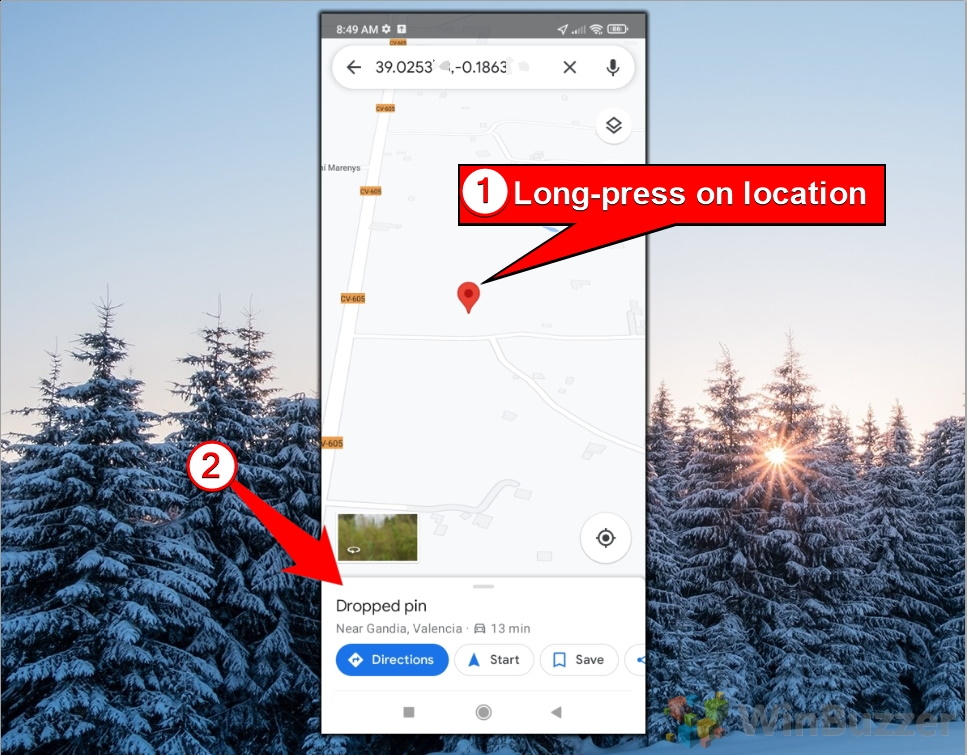
Menavigasi dari atau ke pin yang dijatuhkan
Ketuk “Petunjuk Arah” untuk beralih ke mode navigasi Google Maps.
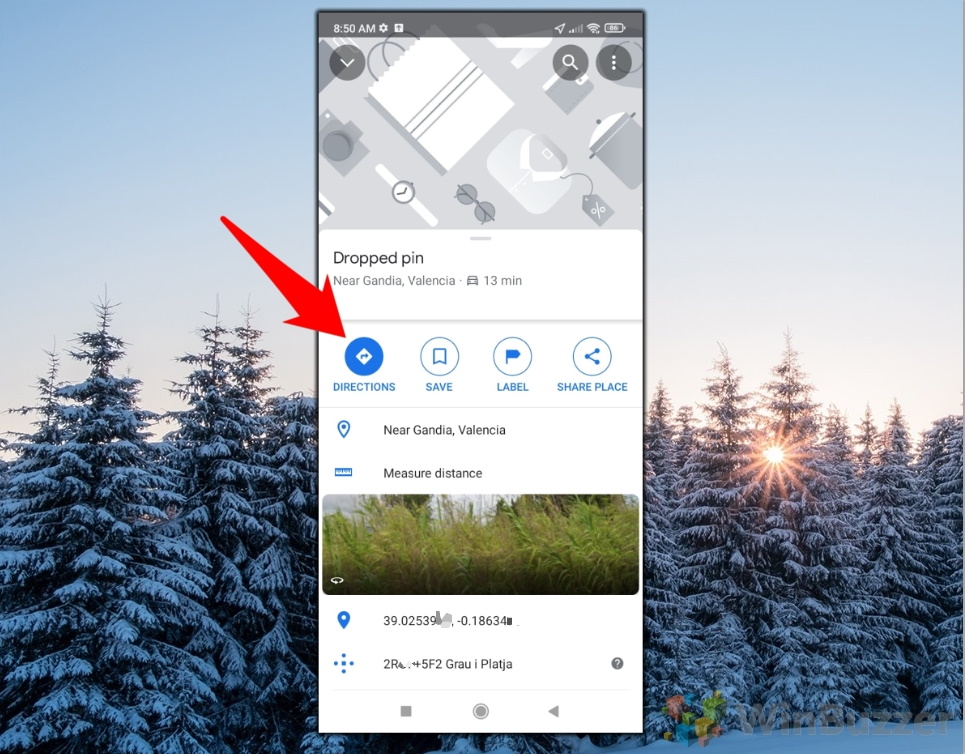
Tinjau rute yang disarankan
Google Maps akan menggunakan lokasi yang dipasangi pin sebagai tujuan sesuai default. Anda dapat mengklik panah ganda di samping bidang tujuan untuk membalik rute dan menggunakannya sebagai titik awal.
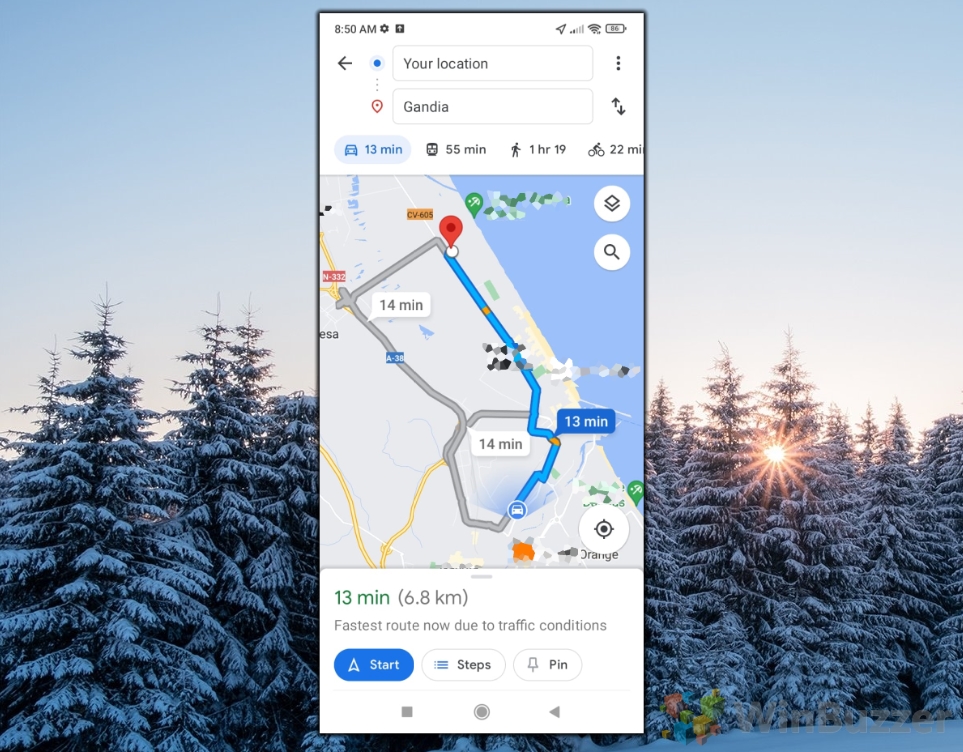
Cara Memasang Pin di Web/Desktop Google Maps
Metode ini menunjukkan cara menentukan lokasi di Google Maps saat menggunakan desktop, berguna untuk perencanaan mendetail di layar yang lebih besar.
Temukan Lokasi dan Jatuhkan Pin
Gunakan bilah pencarian untuk menemukan alamat atau landmark tertentu. Alternatifnya, Anda dapat menavigasi peta secara manual dengan mengeklik dan menyeret peta ke lokasi yang Anda inginkan.
Klik kiri di tempat yang tepat di mana Anda ingin memasang pin. Ikon pin kecil berwarna abu-abu akan muncul, dan kotak di bagian bawah atau samping layar akan menampilkan detail tentang lokasi tersebut.
Klik kotak yang muncul untuk melihat detail selengkapnya tentang lokasi, edit detailnya, atau dapatkan petunjuk arah dari atau ke titik tersebut.
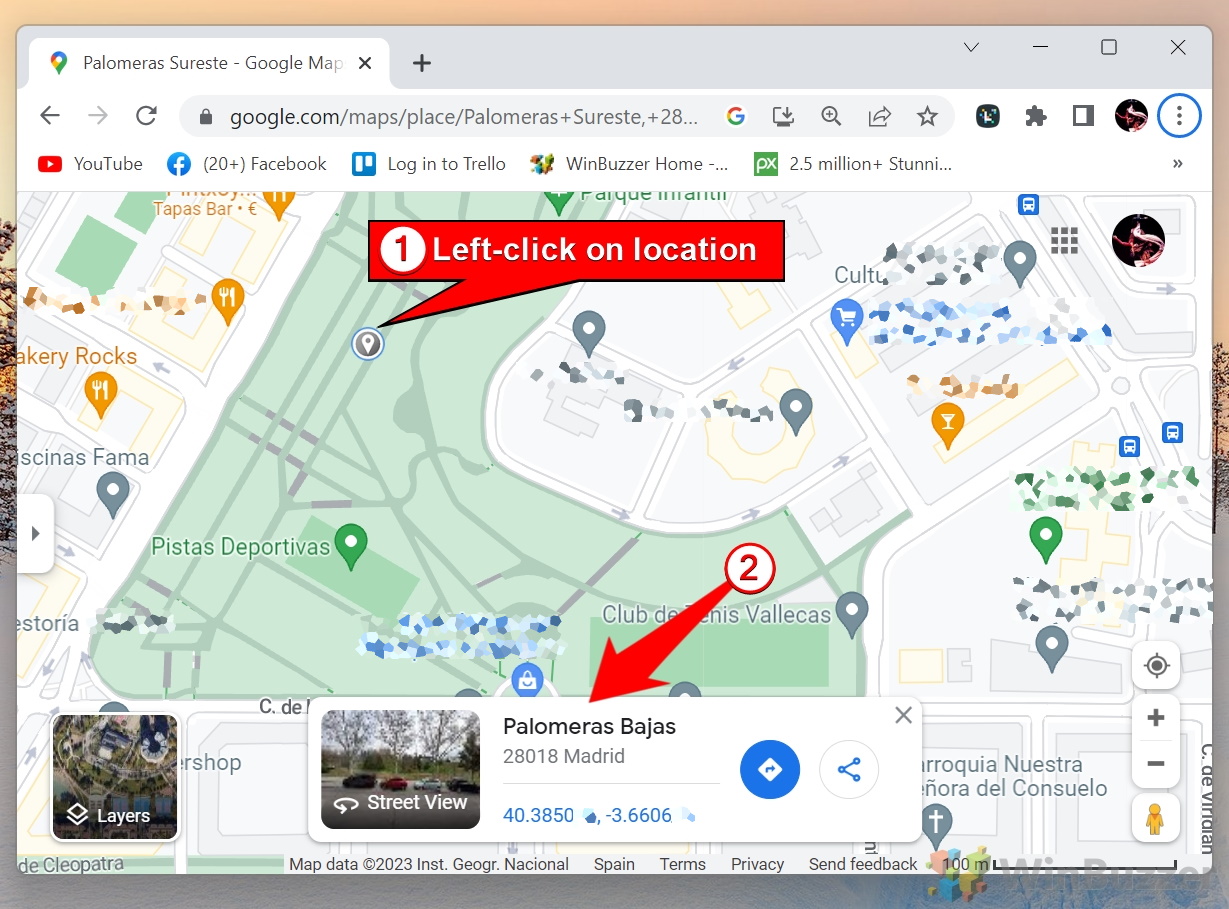
Mengklik pada pada kotak dengan lokasi pin akan menampilkan opsi lainnya
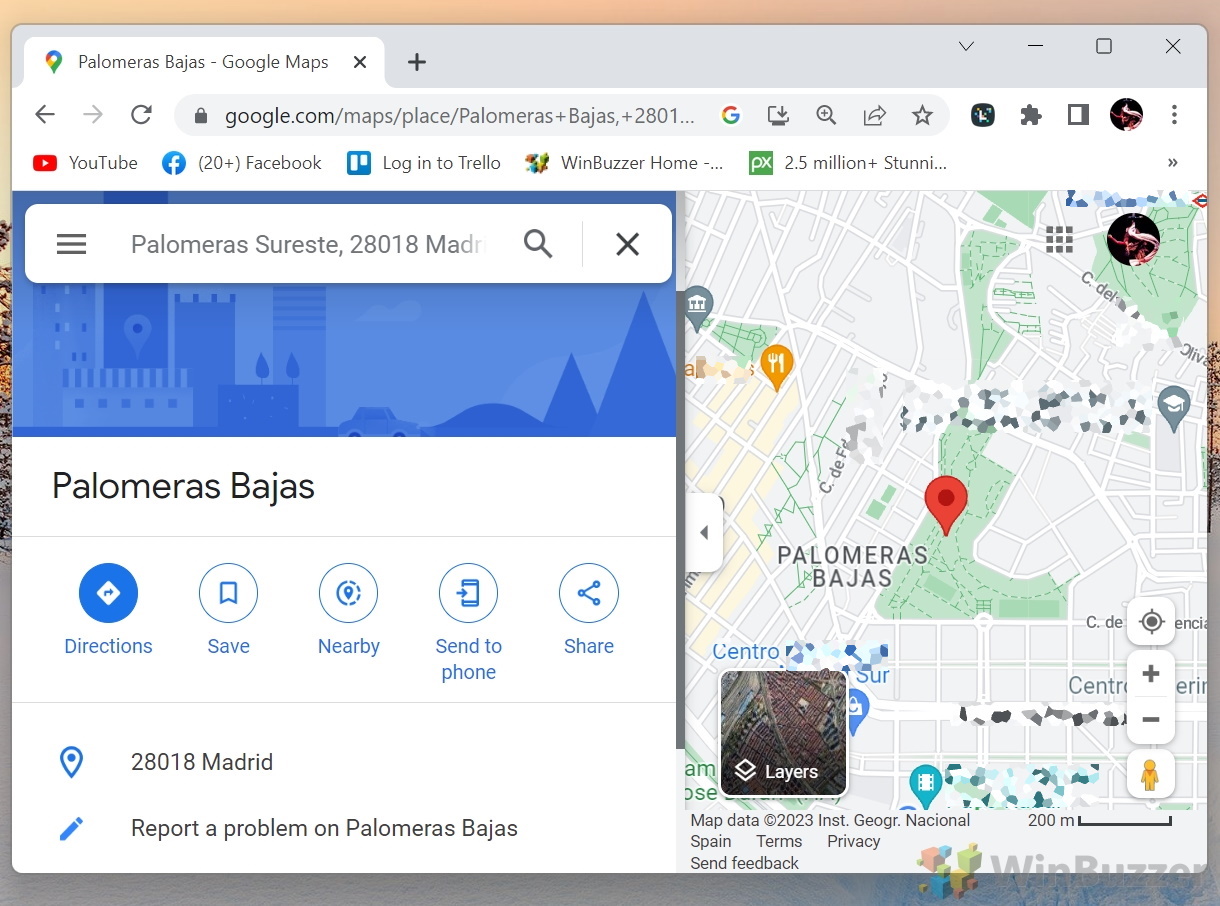
Cara Menggunakan Pin yang Dijatuhkan untuk Petunjuk Arah di Google Maps Seluler
Menavigasi ke atau dari pin yang dijatuhkan menggunakan Google Maps di perangkat seluler Anda mudah dilakukan dengan langkah sederhana berikut.
Lepaskan pin dan ketuk “Petunjuk Arah”untuk mulai bernavigasi
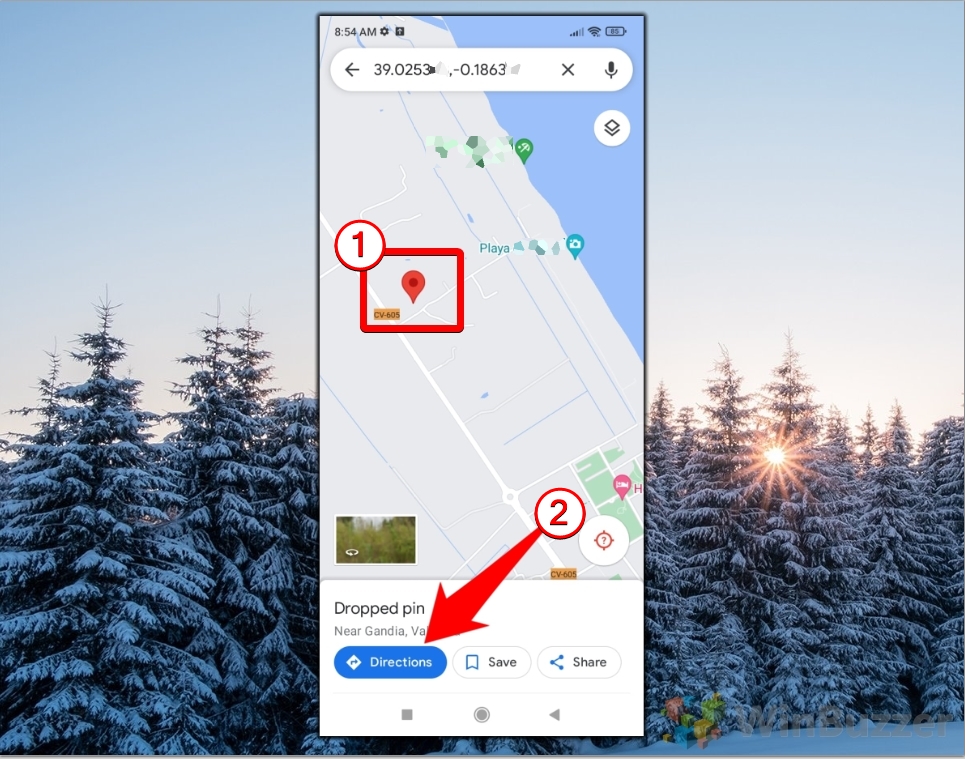
Ketuk “Pilih titik awal”
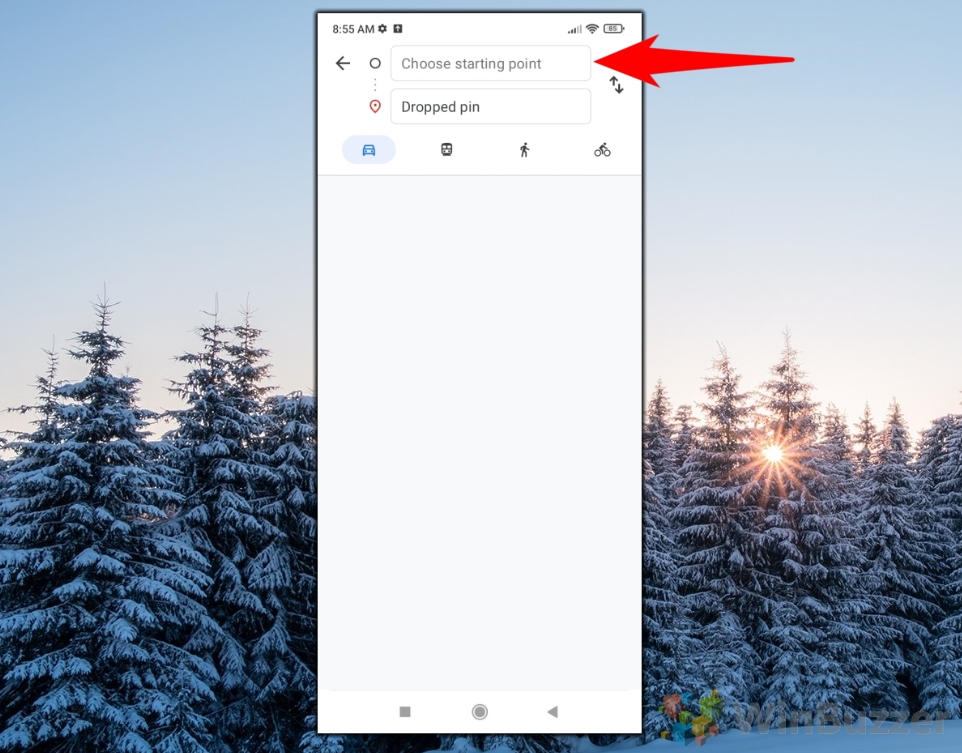
Pilih apa yang akan digunakan sebagai titik awal
Anda dapat mengetikkan alamat atau landmark, menggunakan “Lokasi Anda” atau mengetuk “Pilih di peta” untuk memasang pin sebagai titik awal juga.
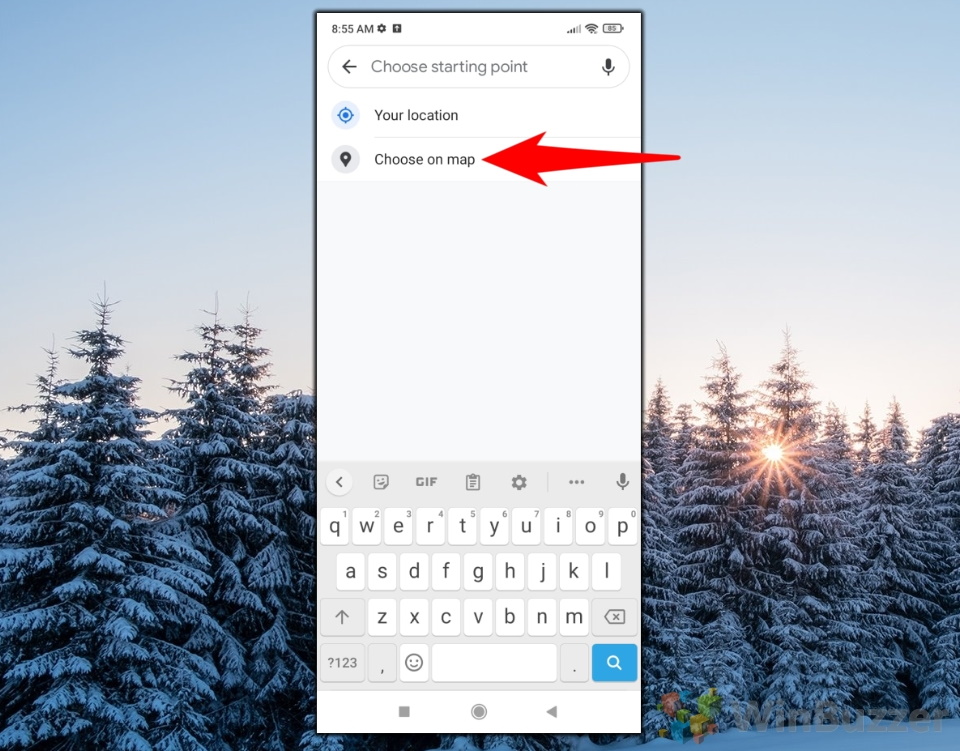
Tekan dan tahan pada peta jika Anda menjatuhkan pin sebagai titik awal
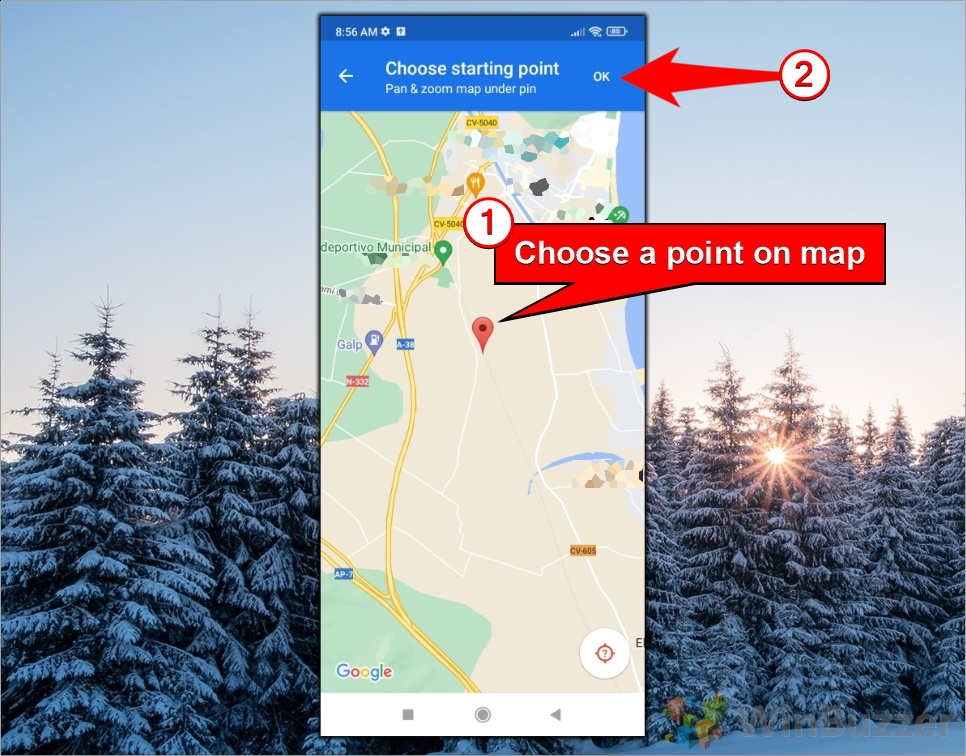
Tinjau rute yang disarankan
Google Maps akan menggunakan lokasi yang disematkan sebagai tujuan secara default. Anda dapat mengeklik panah ganda di samping bidang tujuan untuk membalik rute dan menggunakannya sebagai titik awal.
Cara Gunakan Pin yang Dijatuhkan untuk Petunjuk Arah di Web/Desktop Google Maps
Mendapatkan petunjuk arah ke atau dari pin yang dijatuhkan di Google Maps versi desktop berfungsi serupa dengan aplikasi seluler.
Klik pada peta untuk memasang pin di lokasi yang Anda inginkan. Ikon pin berwarna abu-abu akan muncul, dan detail tentang lokasi dengan tombol navigasi akan muncul.
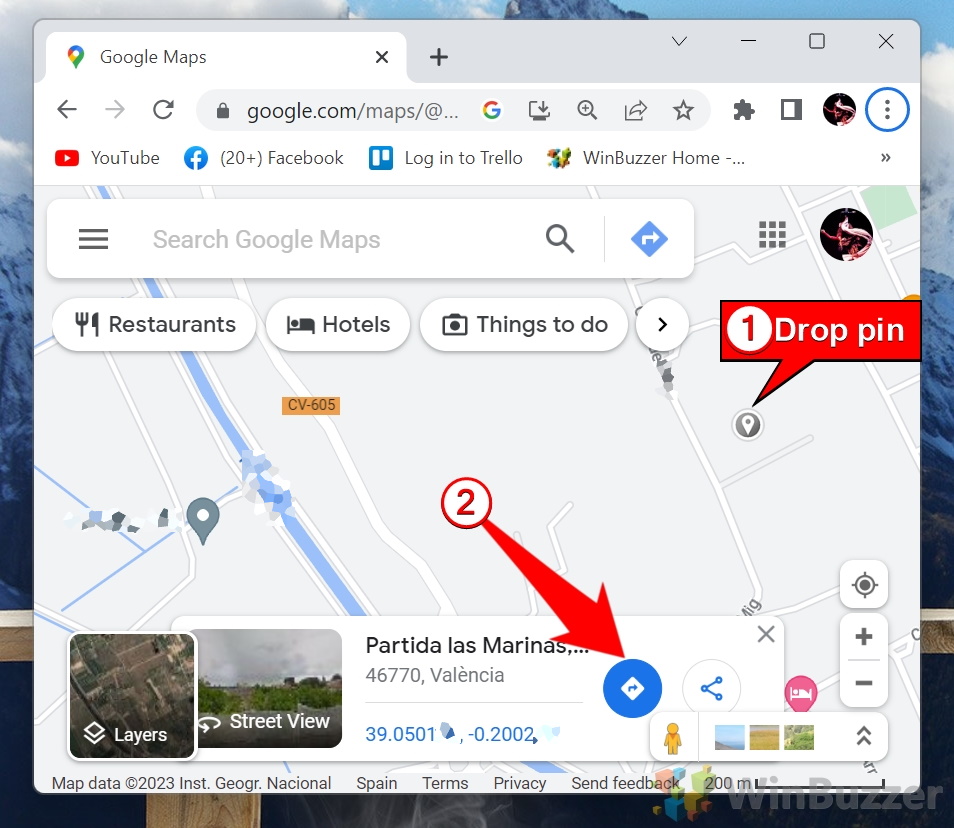
Klik “Pilih titik awal”
Anda bisa mengetikkan alamat atau landmark atau mengklik peta untuk melepaskan pin sebagai titik awal juga.
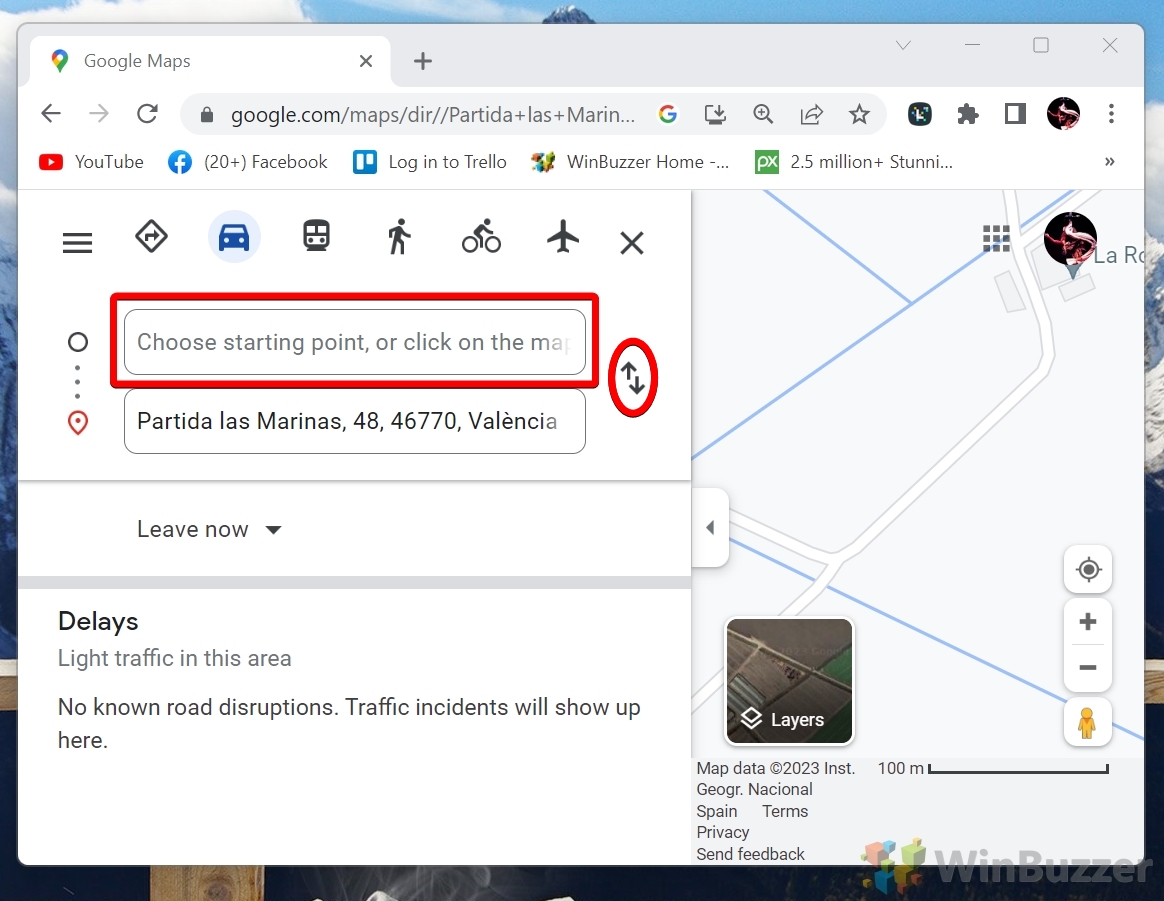
Opsi 2: Klik kanan peta untuk memilih tempat untuk bernavigasi dari atau ke
Pilih “Petunjuk arah dari sini”atau “Petunjuk arah ke sini”
Anda dapat melakukannya dalam dua langkah dan menggunakan klik kanan untuk memilih titik awal dan tujuan menggunakan pin di peta.
Pilih jenis transportasi/navigasi
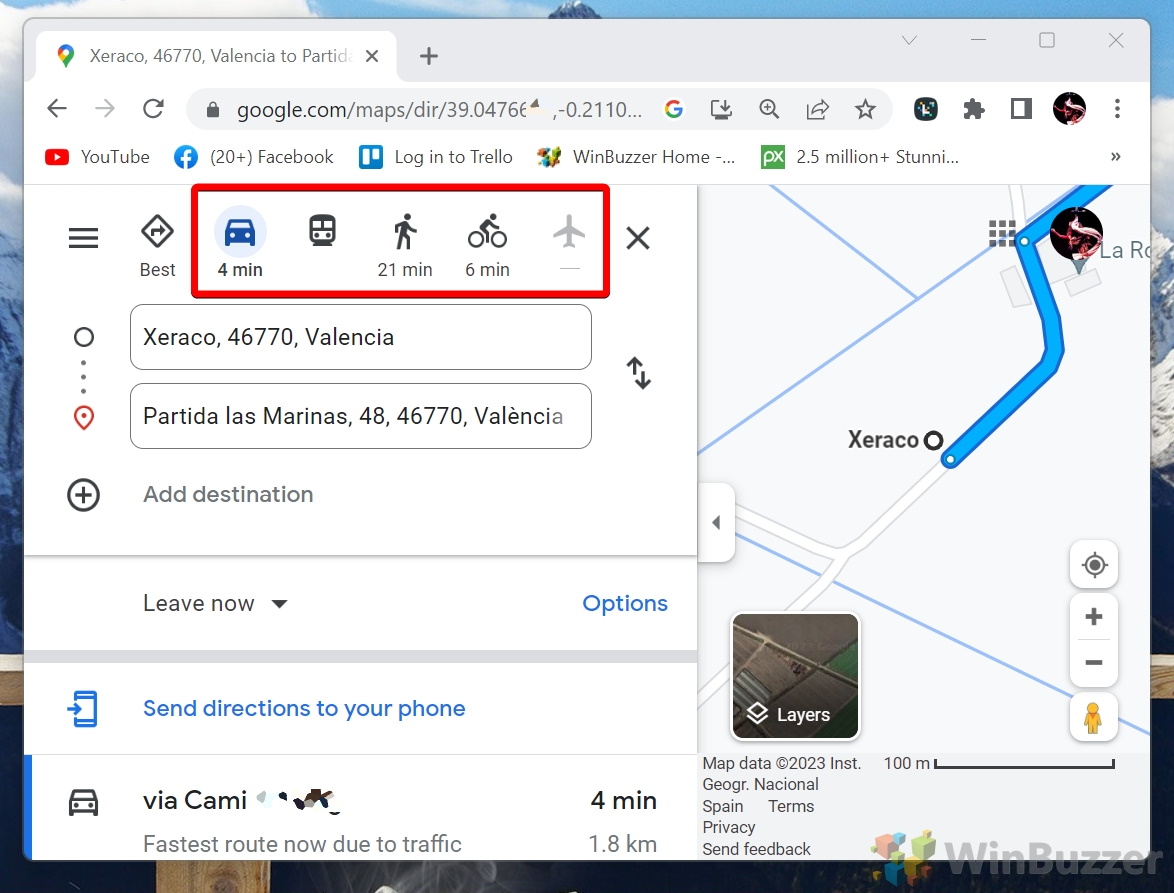
Cara Menyimpan Pin sebagai Lokasi di Google Maps Seluler
Metode ini memungkinkan Anda menyimpan pin yang dijatuhkan sebagai lokasi tertentu di perangkat seluler Anda agar mudah diakses nanti.
Lepaskan Pin dan klik “Simpan”
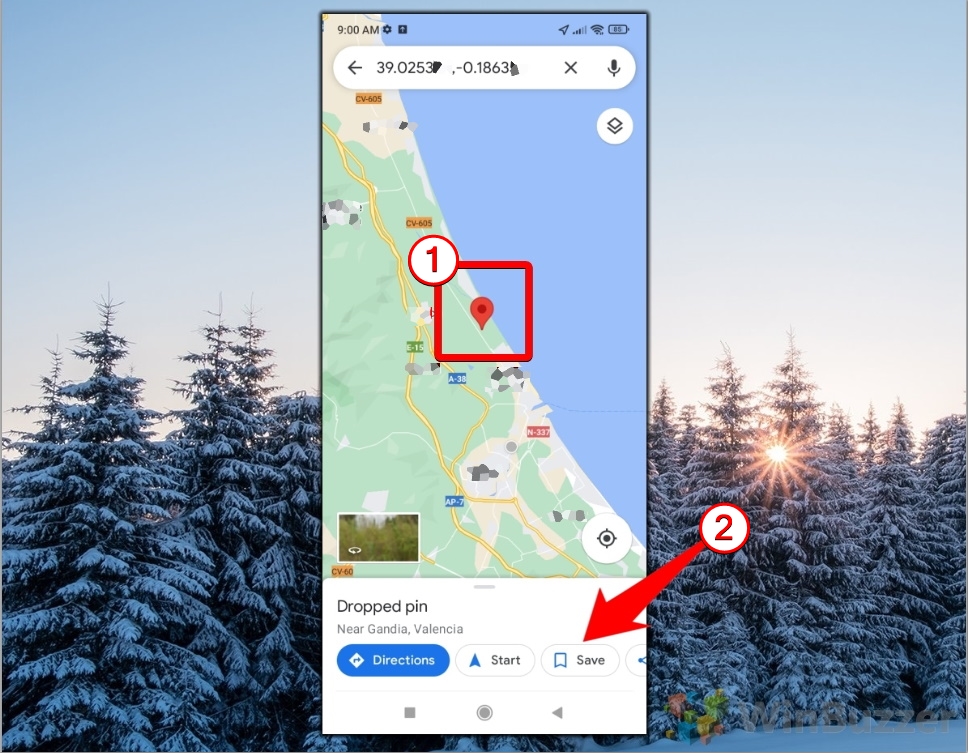
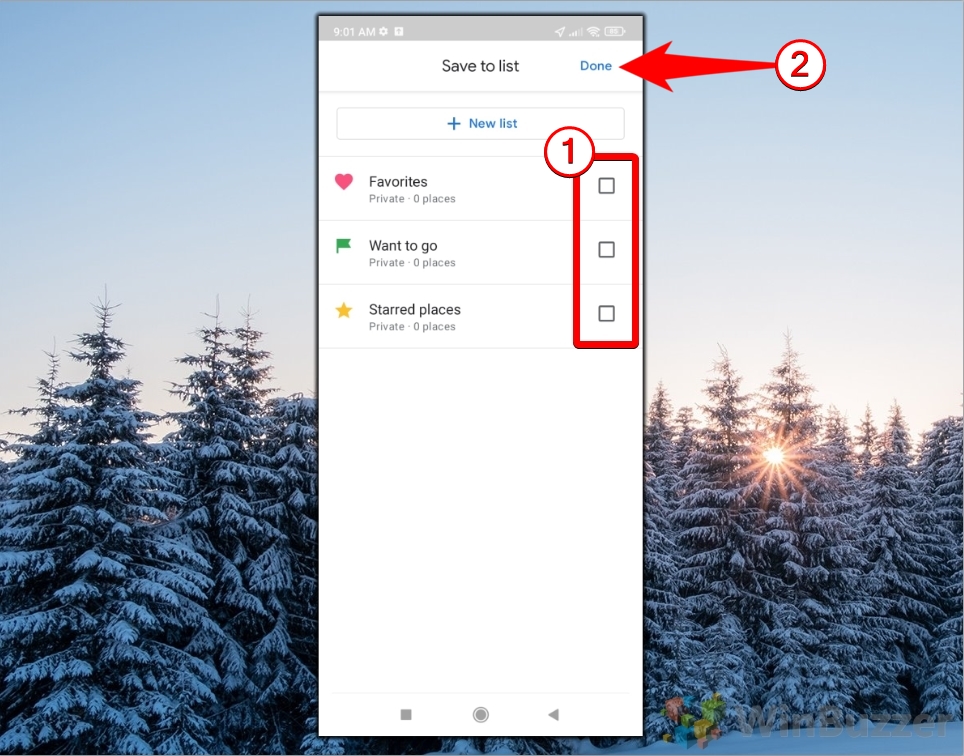
Klik “Daftar baru”jika Anda ingin membuat kategori lain
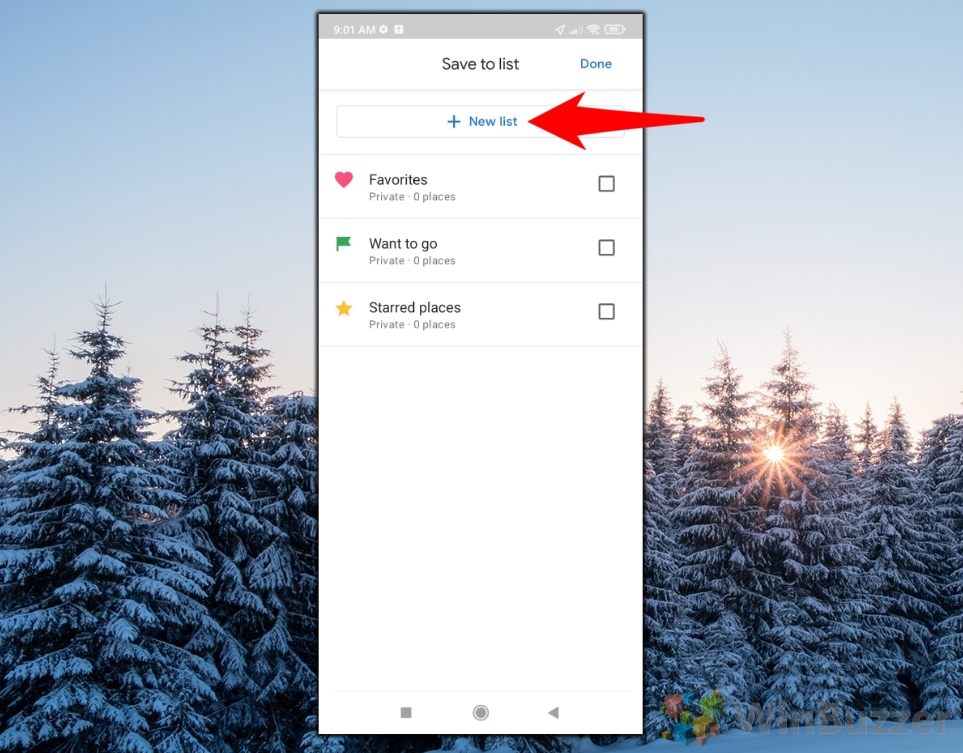
Pilih deskripsi dan visibilitas daftar
Pribadi: Pengaturan ini membuat daftar hanya terlihat oleh Anda. Ini adalah kumpulan lokasi pribadi yang mungkin ingin Anda ingat atau kunjungi, dan tidak ada orang lain yang dapat melihat atau mengakses daftar ini kecuali Anda memilih untuk membagikannya.
Dibagikan: Dibagikan daftar dapat dilihat oleh orang lain yang Anda undang secara khusus. Anda dapat mengirim tautan ke teman atau keluarga, dan mereka dapat melihat daftar tersebut serta berkontribusi ke dalamnya. Setelan ini ideal untuk perencanaan kolaboratif, seperti mengatur perjalanan atau tamasya bersama grup.
Publik: Daftar publik dapat dilihat oleh siapa saja. Mereka dapat ditemukan oleh pengguna Google Maps lainnya ketika mereka mencari tempat atau topik terkait. Daftar ini sering digunakan untuk membagikan rekomendasi secara luas, seperti restoran favorit di suatu kota, dan dapat menjadi cara untuk berkontribusi kepada komunitas Google Maps yang lebih luas.
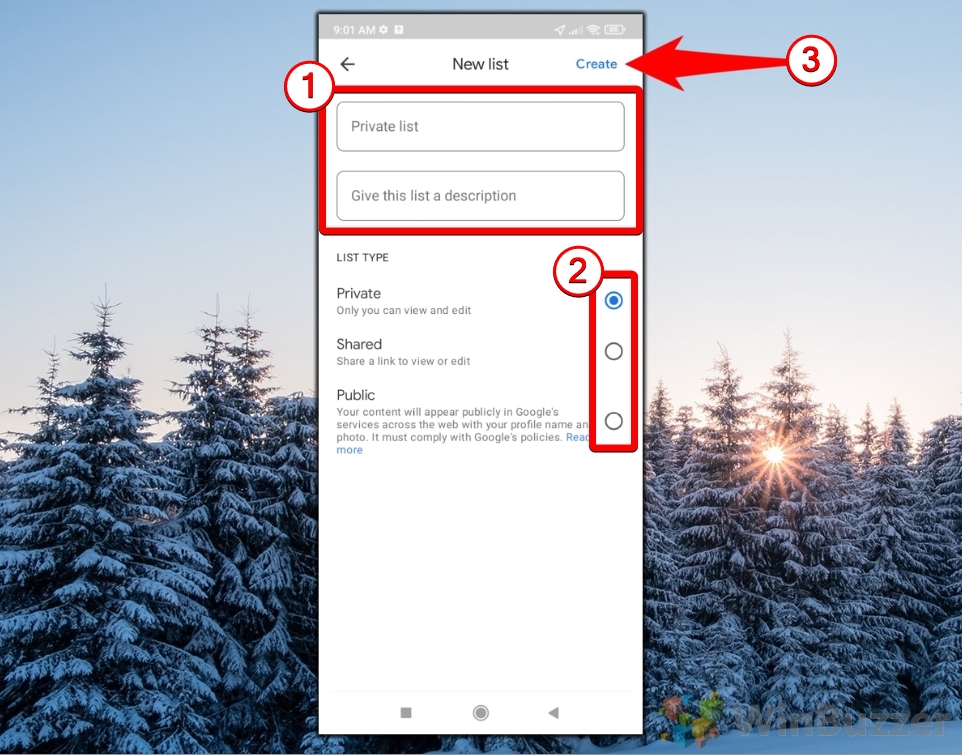
Cara Mengirim Drop Pin di Google Maps Web/Desktop ke Ponsel Anda
Dengan metode ini Anda dapat mengirim pin yang dipasang di Google Maps versi desktop langsung ke perangkat seluler Anda untuk melanjutkan ke sana. Ini akan muncul sebagai pemberitahuan yang hanya perlu Anda ketuk untuk melanjutkan dari bagian terakhir yang Anda tinggalkan di PC.
Lepaskan Pin dan klik Detail Pin
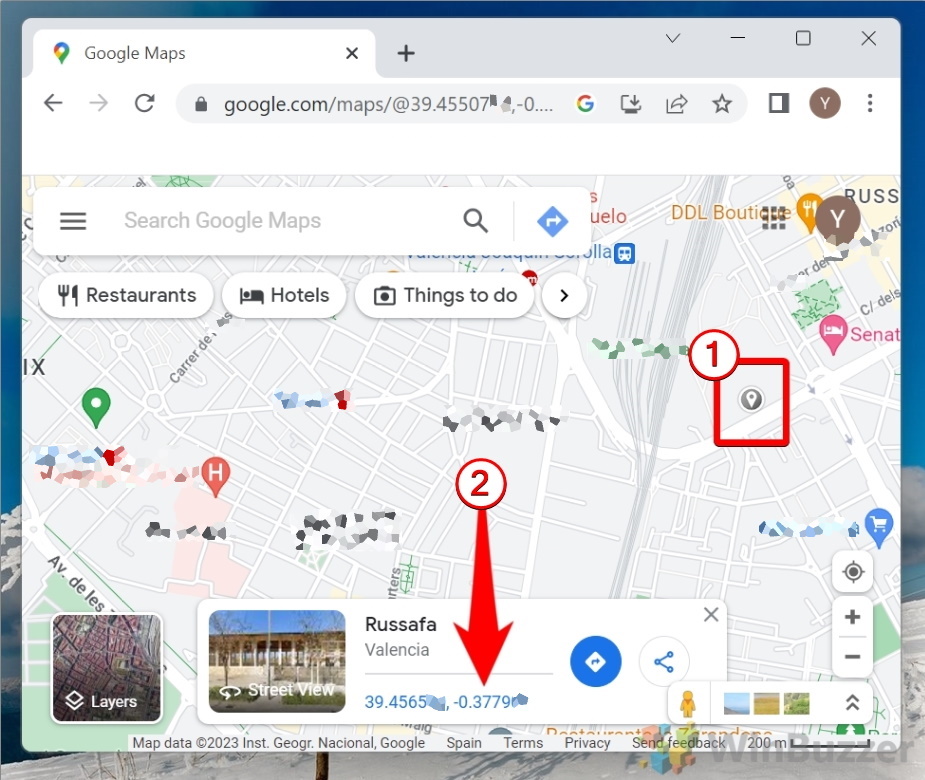
Klik “Kirim ke ponsel”
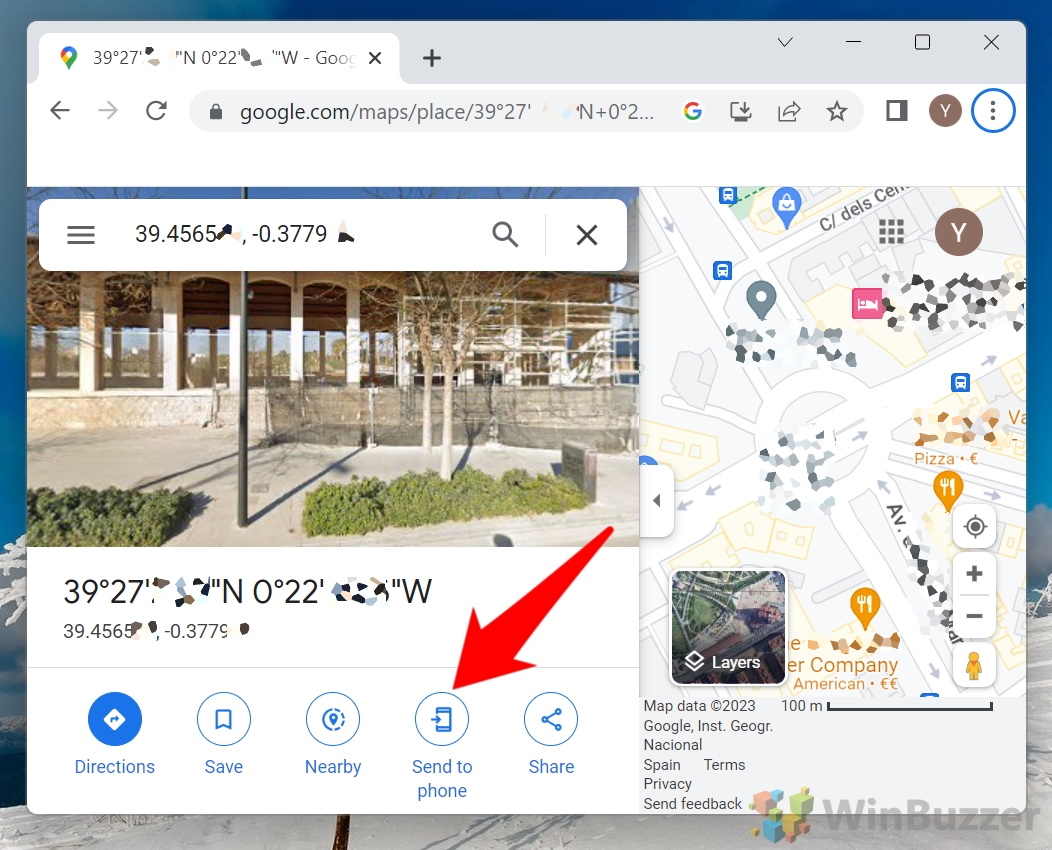
Pilih Telepon dan Metode Pengiriman
Anda dapat memilih untuk mengirim lokasi melalui SMS, email, atau langsung ke aplikasi Google Maps jika Anda masuk dengan akun Google yang sama di kedua perangkat.
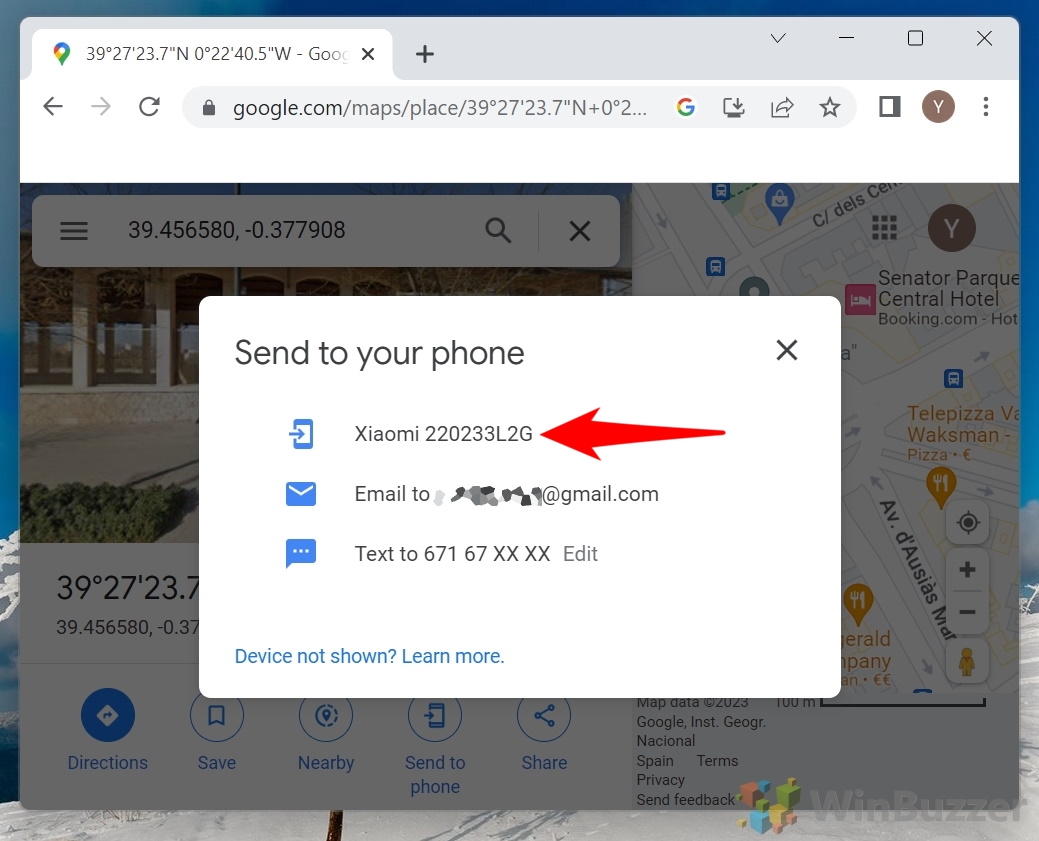 Jika Anda mengeklik telepon Anda ia akan menerima notifikasi dari Google Maps
Jika Anda mengeklik telepon Anda ia akan menerima notifikasi dari Google Maps
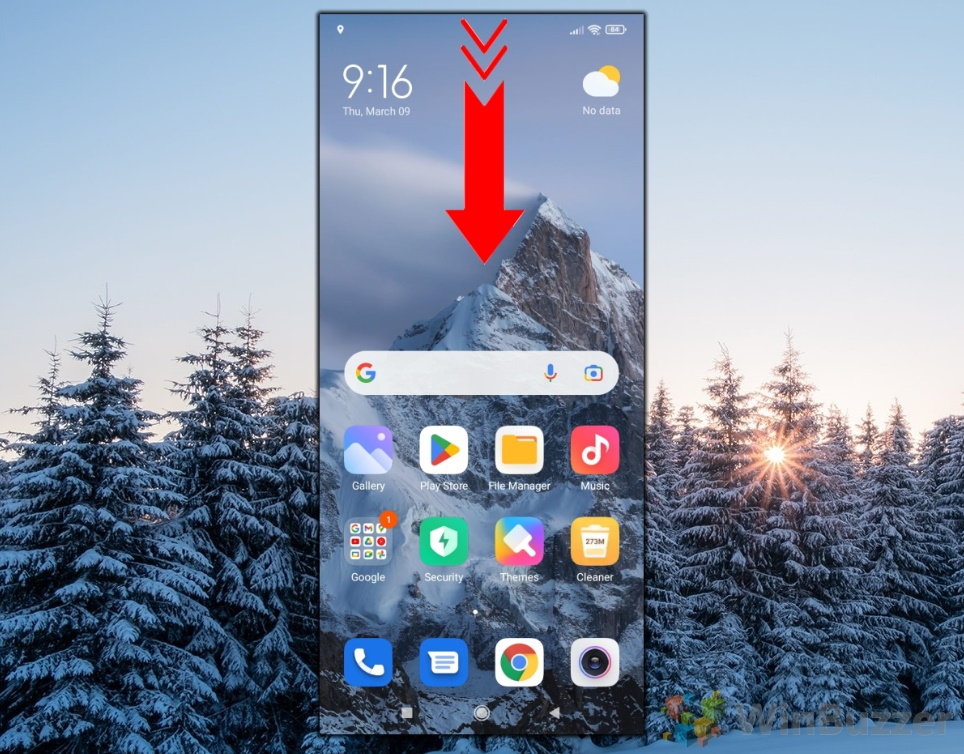
Ketuk notifikasi untuk tampilkan lokasi pin
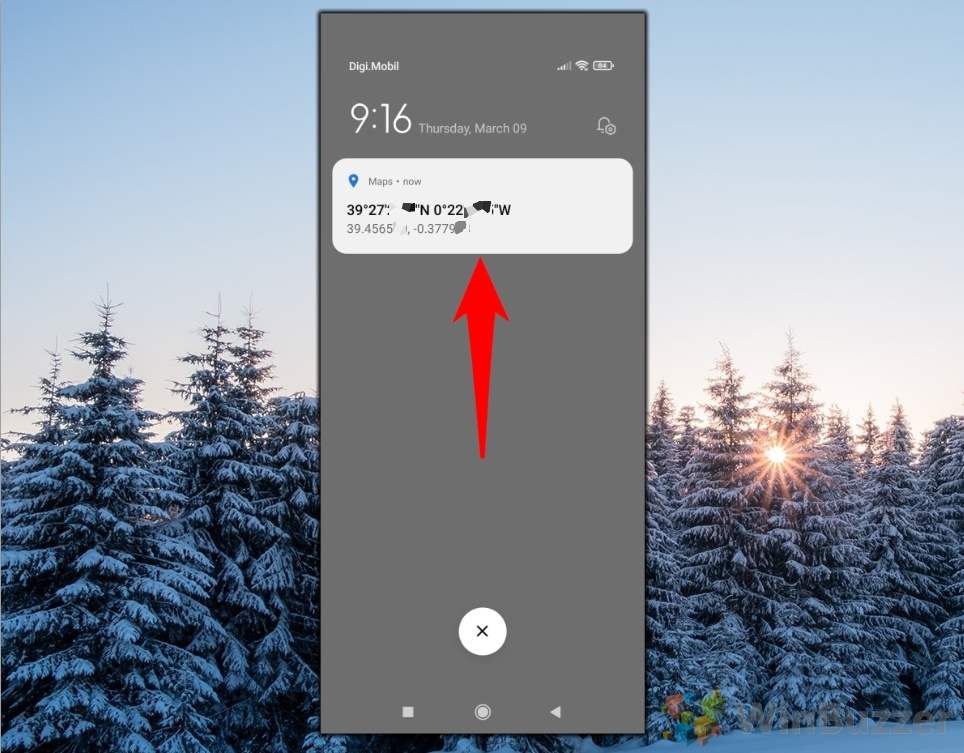
Lokasi akan dibuka menggunakan alamat atau koordinat persisnya
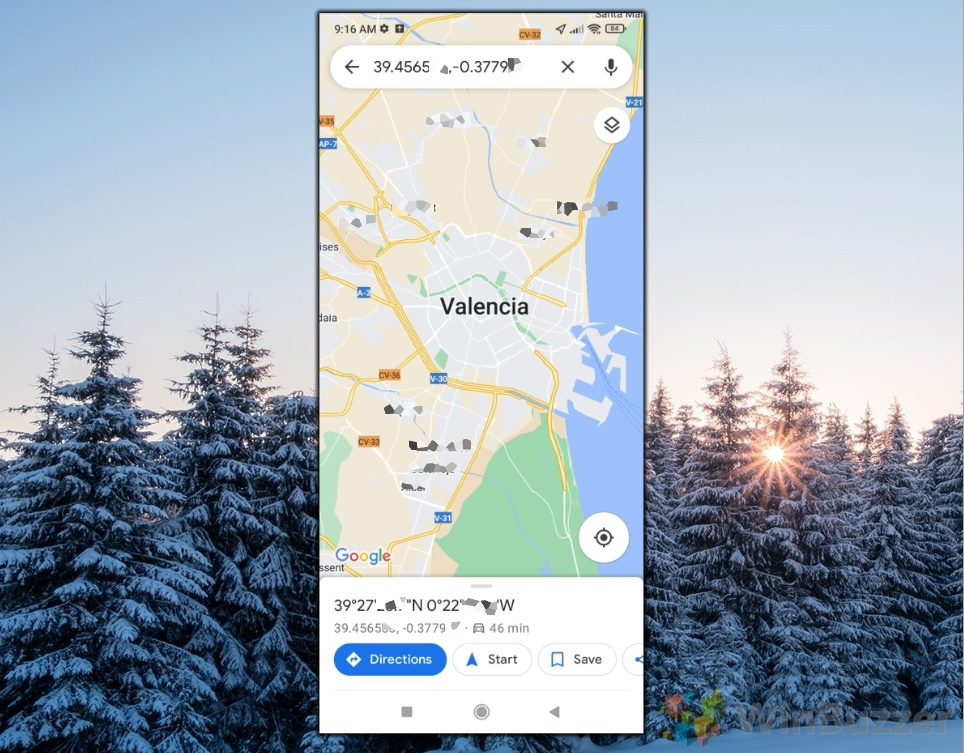
Cara Berbagi Pin/Lokasi yang Dijatuhkan di Google Maps Seluler
Metode ini menunjukkan cara membagikan pin yang dijatuhkan untuk lokasi tertentu dari perangkat seluler Anda dengan orang lain yang merupakan cara yang lebih mudah daripada memberi tahu mereka alamat atau landmark.
Lepaskan Pin dan Ketuk untuk Mengakses Detail Pin
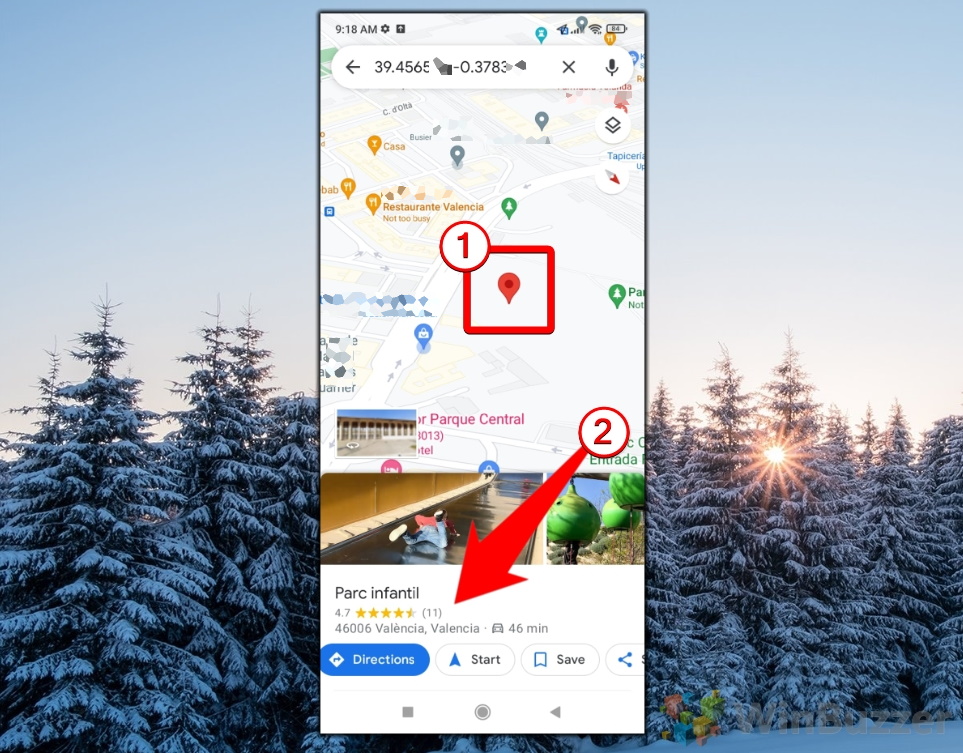
Ketuk “Bagikan Tempat”
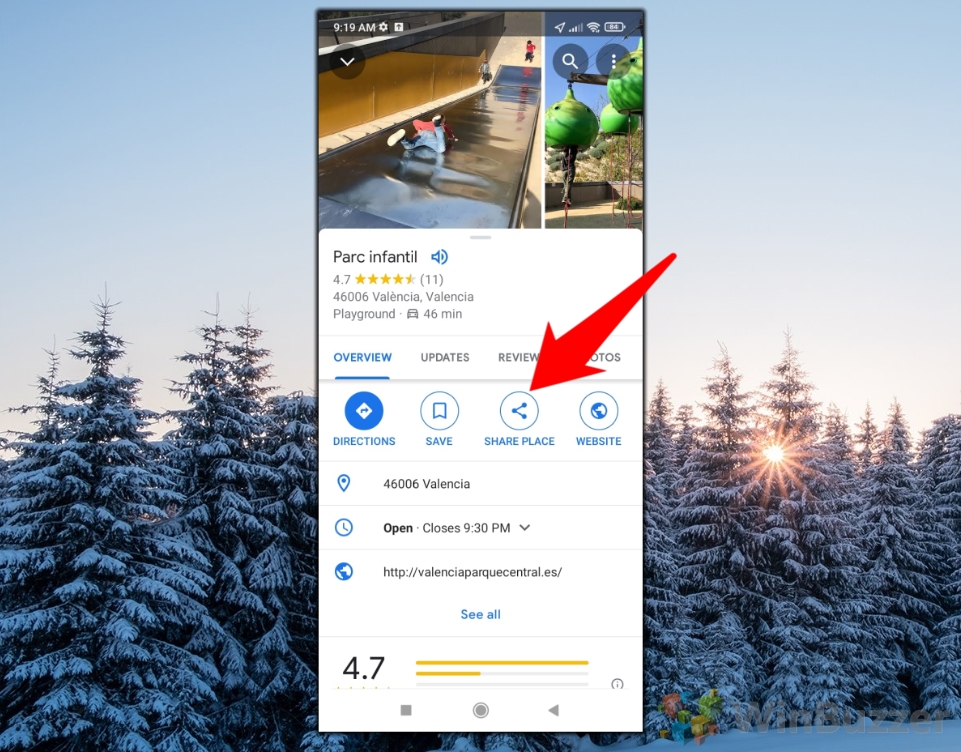
Pilih aplikasi atau kontak yang ingin Anda bagikan lokasi yang dipasangi pin
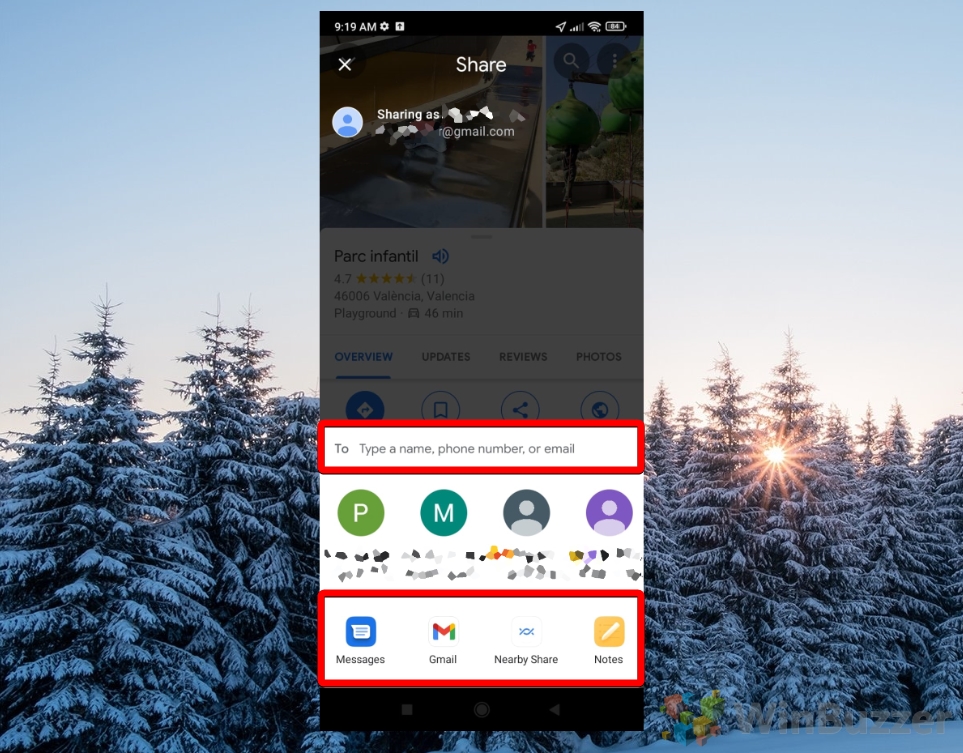
Cara Membagikan Pin/Lokasi yang Dijatuhkan di Web/Desktop Google Maps
Anda juga dapat membagikan pin yang dijatuhkan untuk lokasi tertentu dari PC Anda, yang lebih baik daripada hanya menyalin dan menempelkan URL yang sangat panjang dari bilah alamat browser Anda.
Lepaskan Pin dan buka detail lokasi
Klik kotak yang muncul untuk melihat detail lebih lanjut tentang lokasi, mengedit detail, atau mendapatkan petunjuk arah dari atau ke titik tersebut.
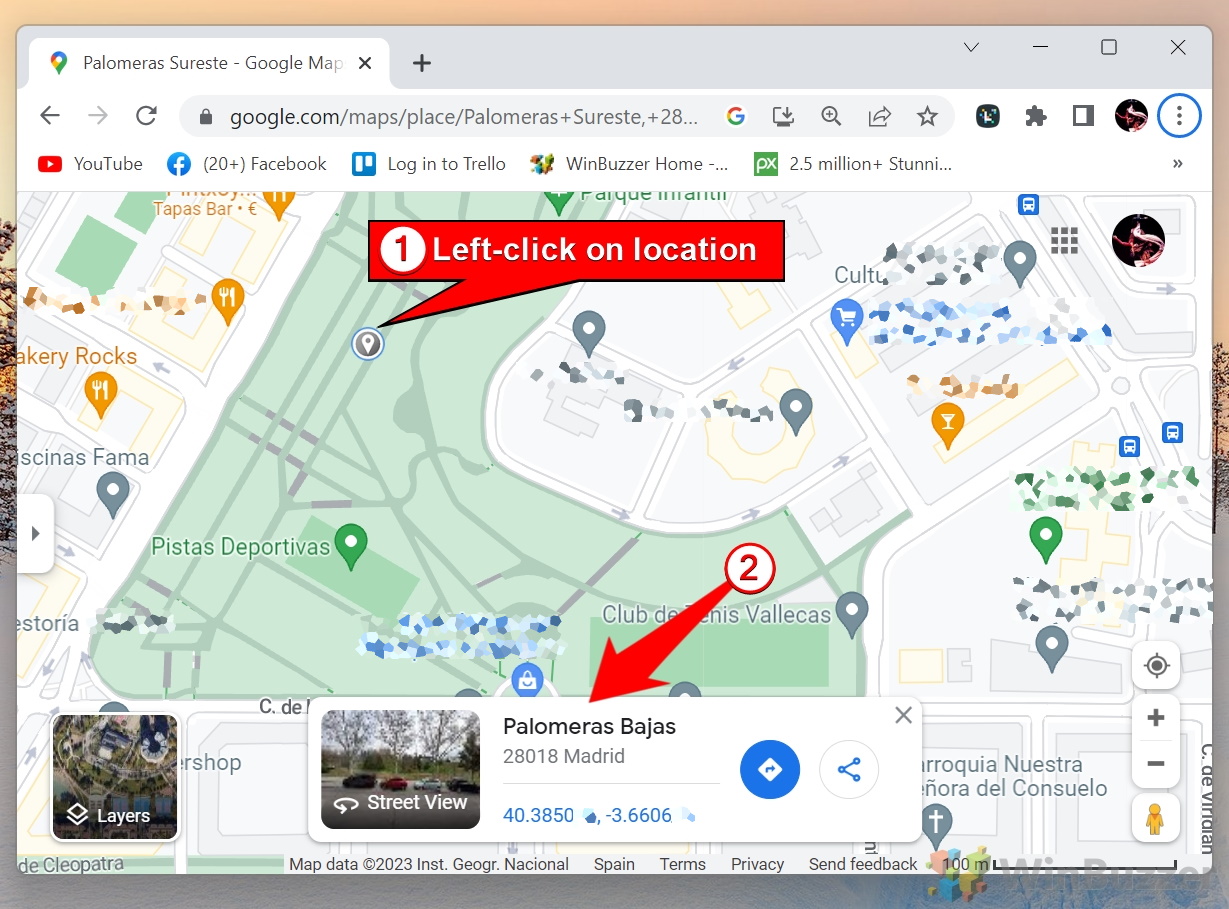 Klik “Bagikan”
Klik “Bagikan”
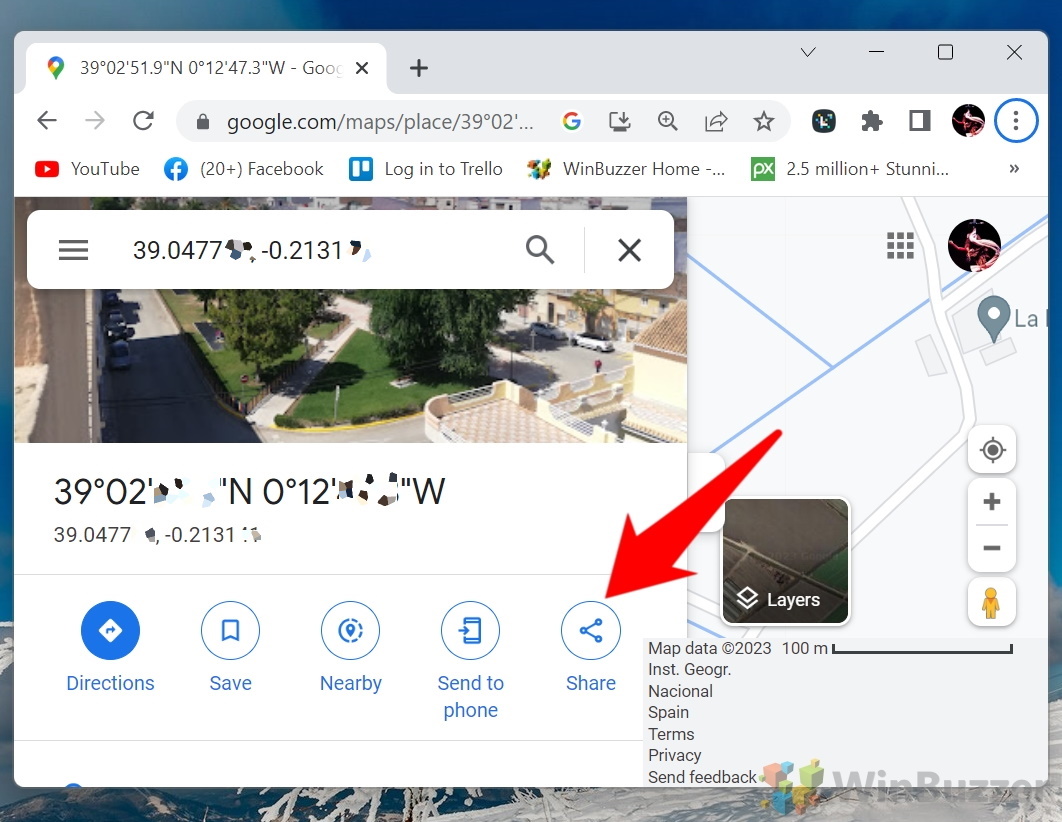
Klik “Salin Tautan”untuk menyimpan URL pendek Google Maps ke clipboard Anda
Anda lalu dapat menempelkan URL singkat ini untuk lokasi pin Google Maps di aplikasi dan layanan lain dengan tombol pintas “CTRL + V”atau menu konteks klik kanan.
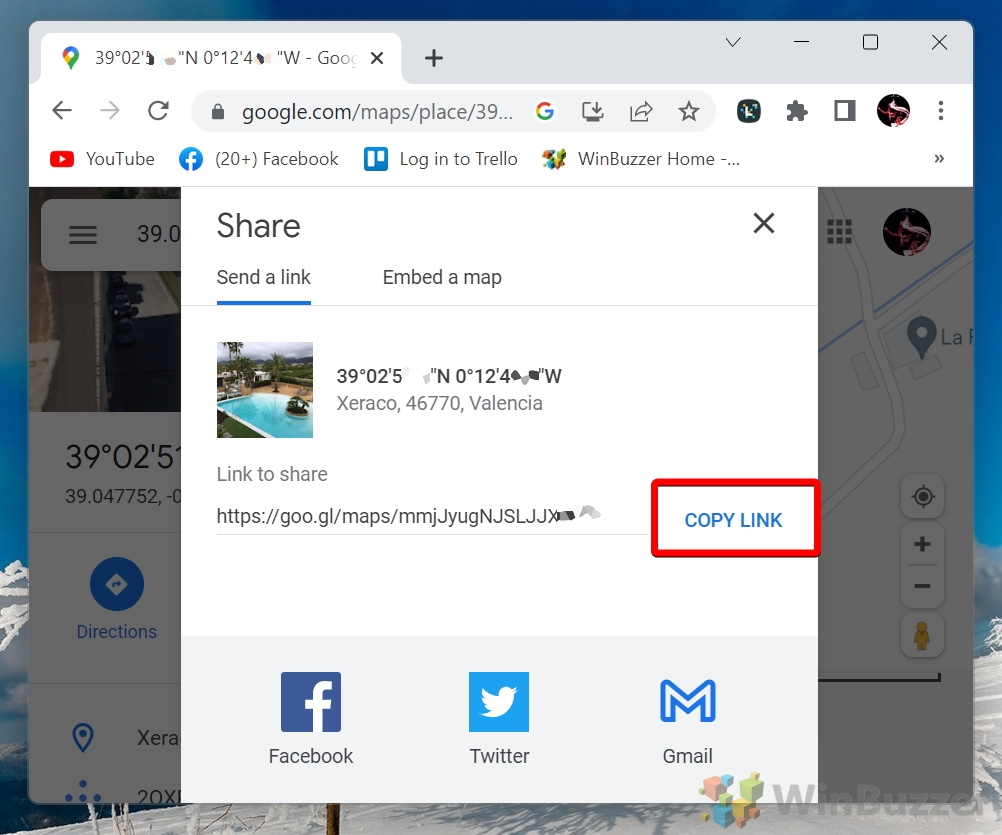
Atau bisa juga klik dan bagikan ke Aplikasi di bawah
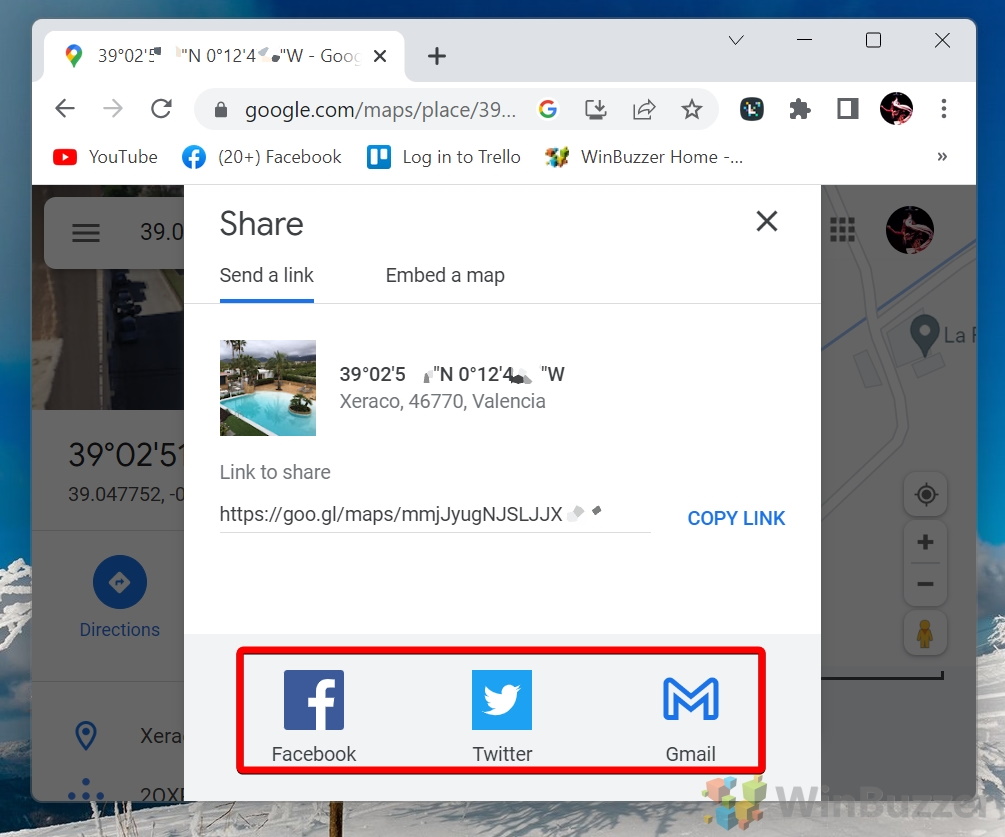
Cara menambahkan Label ke Pin yang dijatuhkan di Google Maps Seluler
Metode ini menunjukkan cara menambahkan label khusus ke pin yang dijatuhkan di ponsel aplikasi untuk pengaturan yang lebih baik.
Lepaskan pin dan ketuk “Pin yang dijatuhkan”di bawah
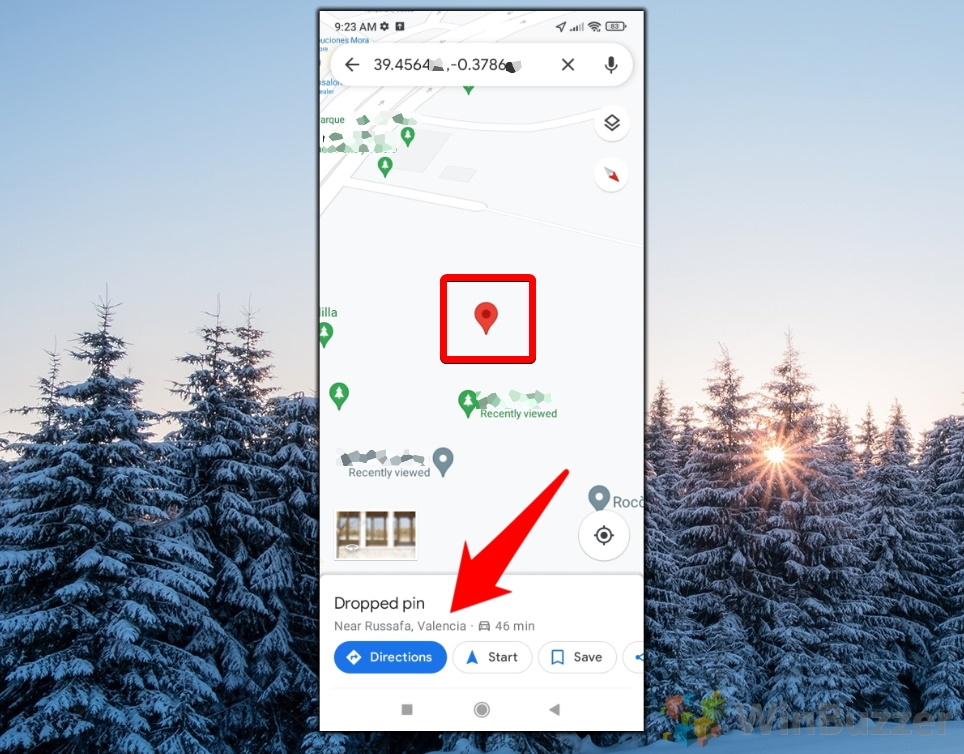
Ketuk “Label”
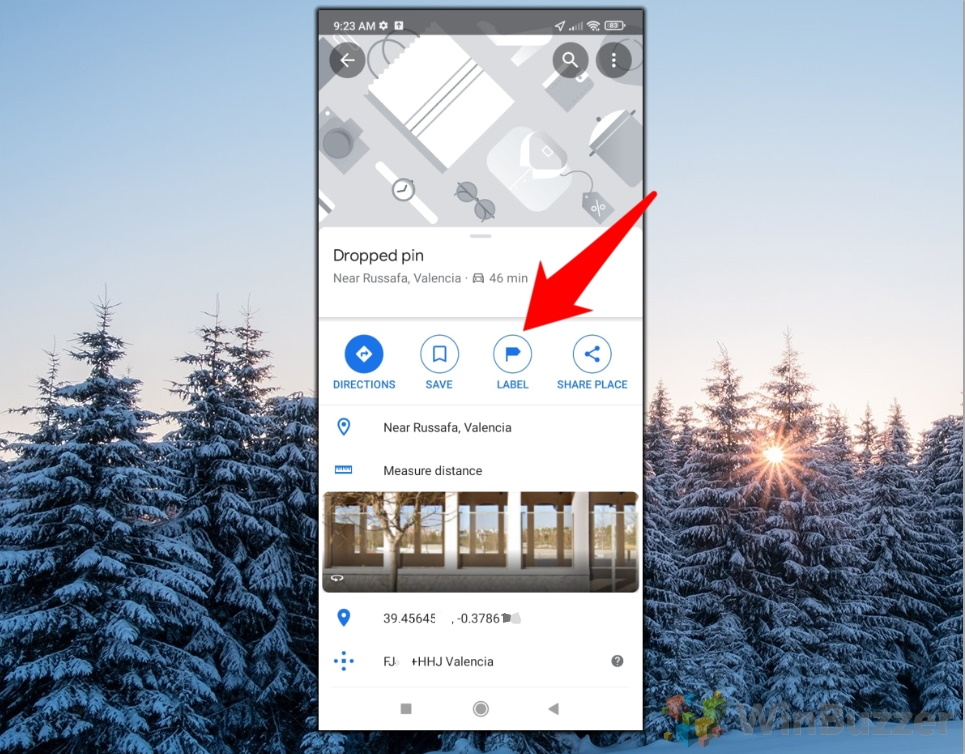
Masukkan label untuk lokasi
Google Maps menampilkan label yang ada dan sarannya “ Beranda”, “Kantor”, dan “Sekolah” di bawah untuk kemudahan akses.
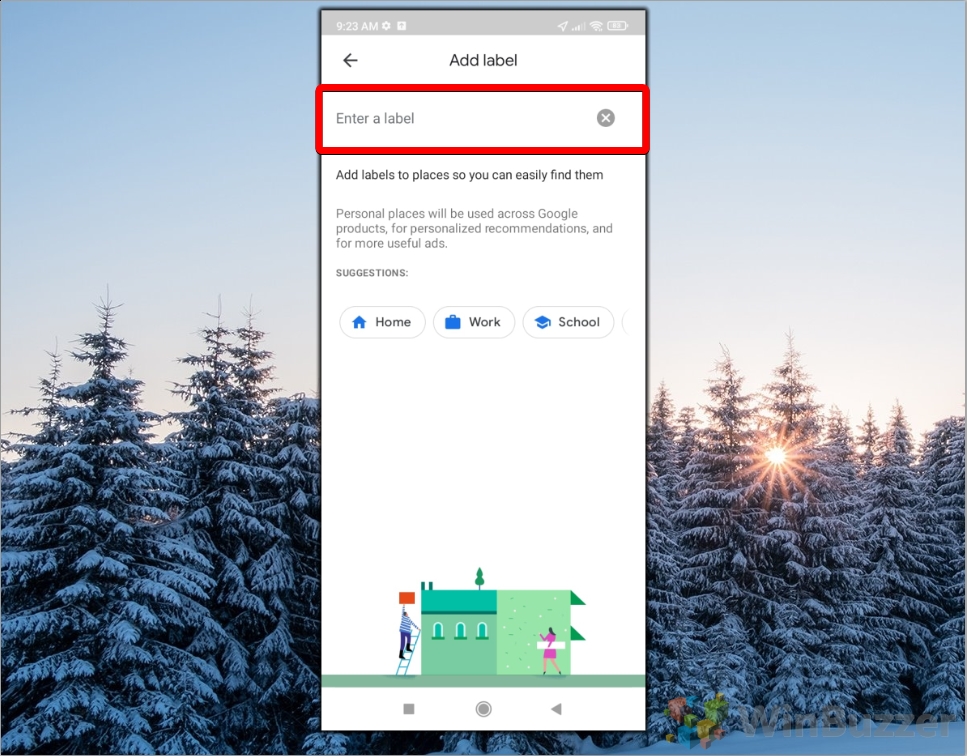
Konfirmasi label untuk menyimpannya
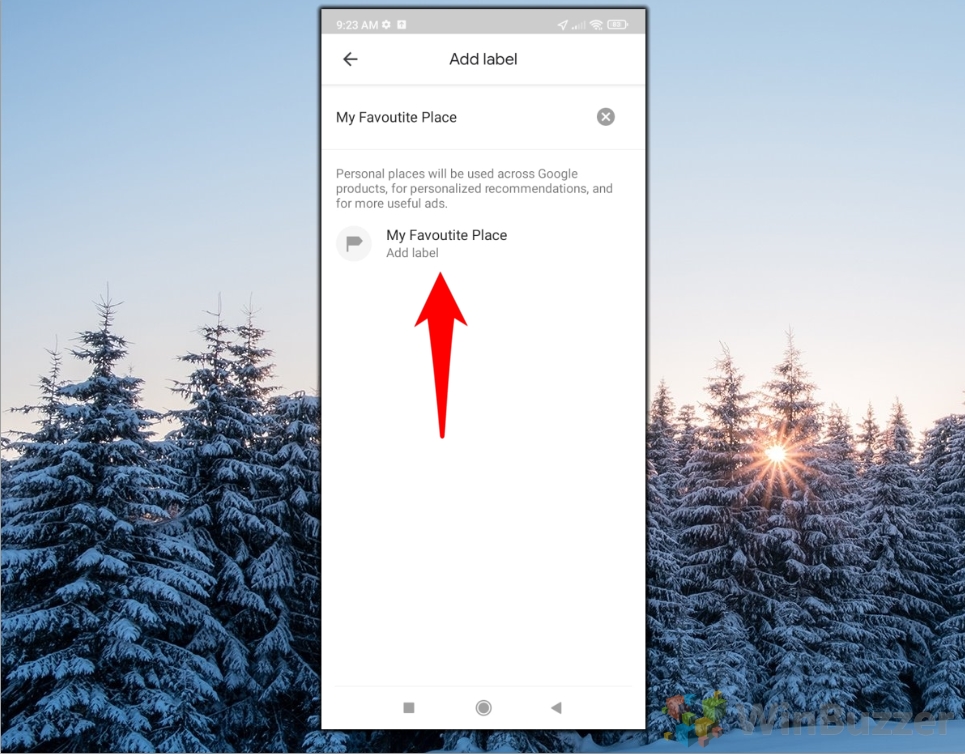
Rincian lokasi untuk ini pin yang dijatuhkan akan menampilkan “Berlabel”
Anda dapat mengetuk “Berlabel”dan menghapus label dengan cara yang sama.
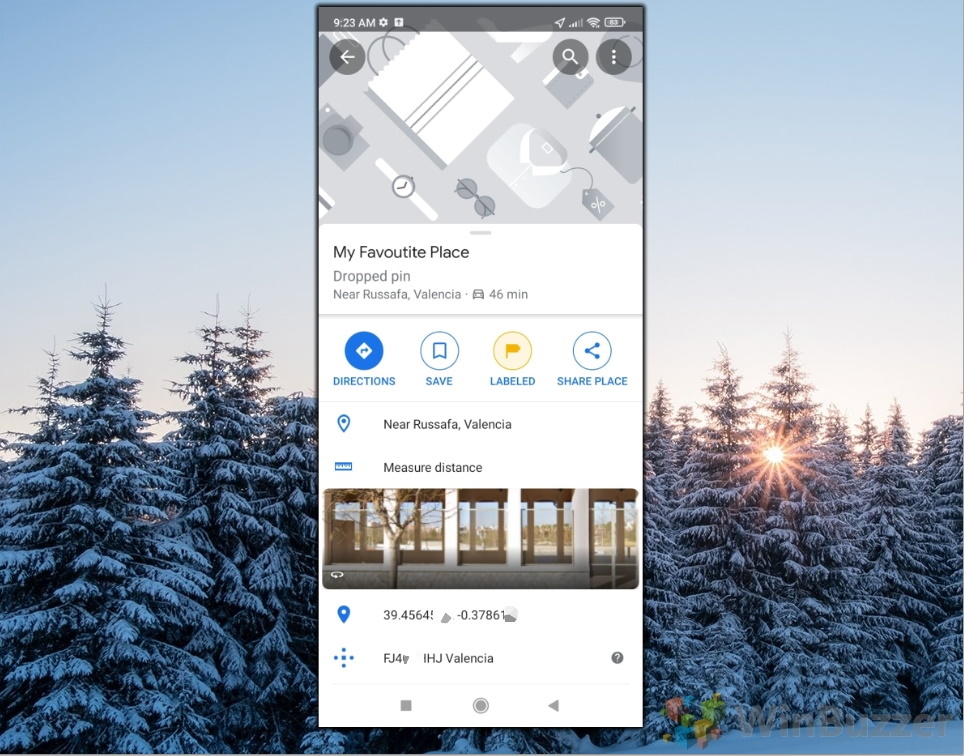
Cara menambahkan Label ke Pin yang dijatuhkan di Google Maps Web/Desktop
Metode ini mendemonstrasikan penambahan label pada pin yang dijatuhkan di Google Maps versi desktop untuk memudahkan identifikasi.
Klik kanan pada peta untuk melepas pin dan tampilkan opsi
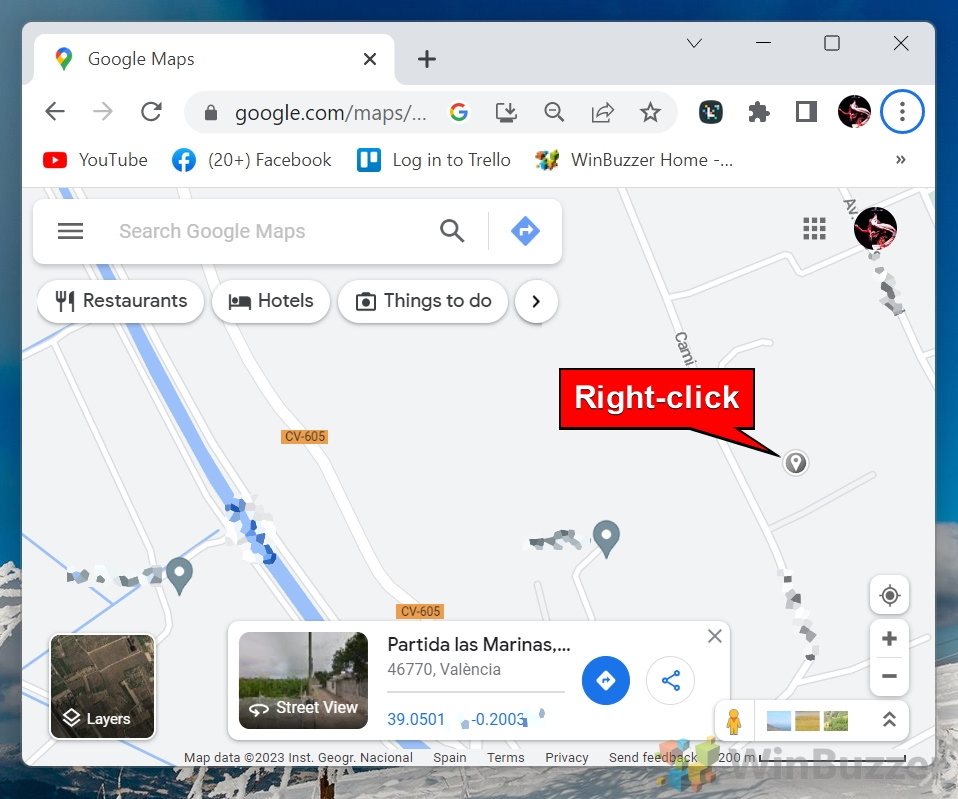
Pilih “Tambahkan tempat yang hilang”
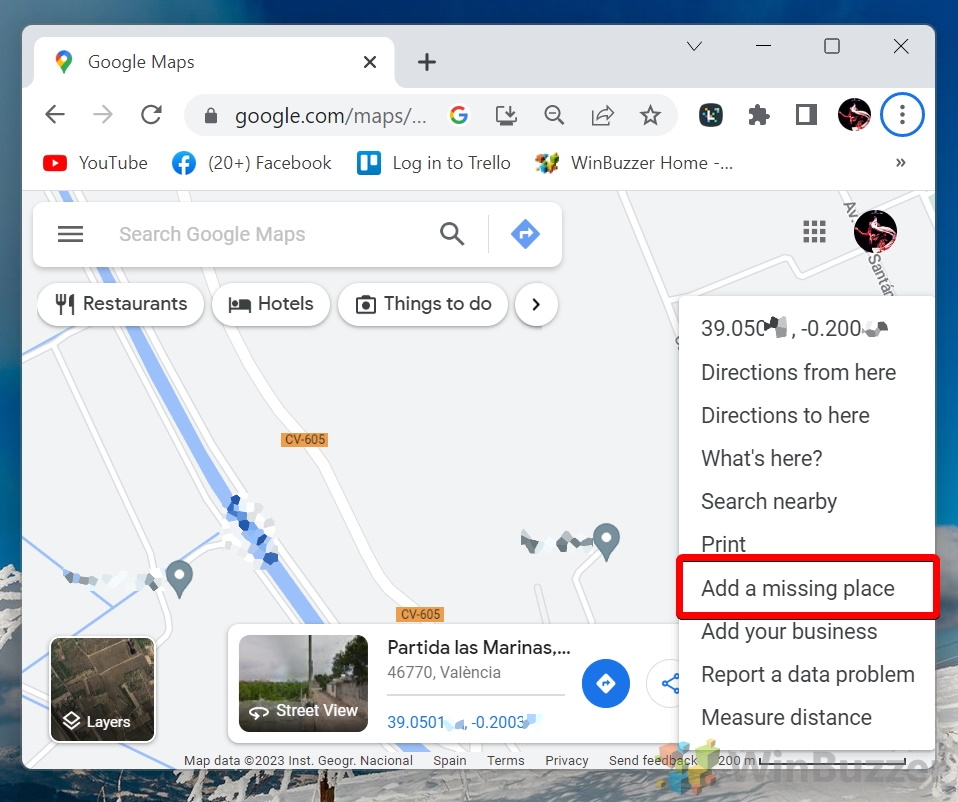
Tambahkan “Nama tempat”dan pilih atau tambahkan label di bawah
Google Maps adalah alat yang luar biasa untuk navigasi online dan kesadaran geografis, namun alat ini dapat mulai rusak setelah Anda mencoba merencanakan rute dengan lebih dari 10 tujuan tanpa menggunakan solusi. Dalam panduan kami yang lain, kami menunjukkan cara menambahkan lebih dari 10 tujuan di Google Maps menggunakan Notepad dan trik praktis bilah URL.
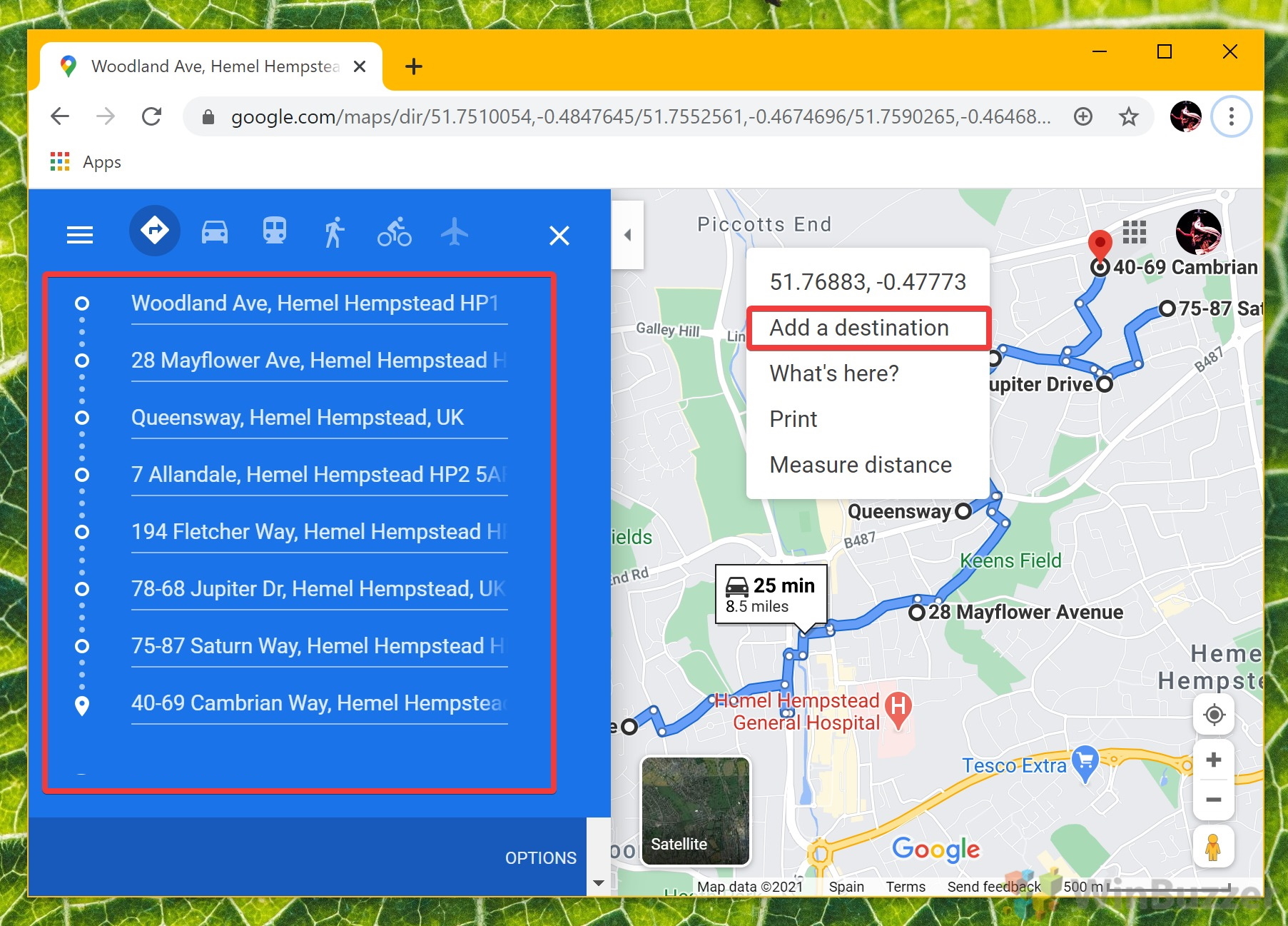
Google Maps dapat mengukur jarak di suatu area atau saat burung gagak terbang untuk membantu Anda mengambil berbagai keputusan dan memuaskan rasa ingin tahu Anda. Salah satu kegunaan yang baik dari alat ini adalah mengukur jarak berjalan kaki di sepanjang jalan setapak, misalnya, atau untuk menentukan ukuran suatu properti. Dalam panduan kami yang lain, kami menunjukkan cara mengukur jarak di Google Maps untuk Android dan web, baik di suatu area, di sepanjang rute, atau saat burung terbang.
